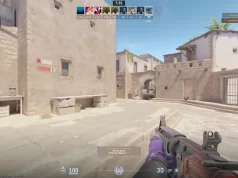Makalemizde Nightingale parça hatasını çözme adımları hakkında sizi bilgilendirmekteyiz.
Oyun dünyasında, başlangıç aşamalarında hatalarla karşılaşmak oldukça yaygındır ve Nightingale gibi popüler bir oyun da istisna değildir. Son zamanlarda, oyuncular yükleme ekranlarında parça hatalarıyla karşılaşıyor gibi görünüyor ve bu da oyunu başlatmalarını veya devam ettirmelerini engelliyor.
Bu tür hataların ortaya çıkmasının birçok nedeni olabilir. En yaygın olanı, sunucuyla ilgili sorunlardır. Geliştiriciler, sunucu performansını artırmak veya hataları gidermek için yeni güncellemeler üzerinde çalışıyor olabilirler. Ayrıca, bakım çalışmaları sırasında sunucular geçici olarak erişilemez hale gelebilir. Ancak, aşırı trafik yüklenmesi gibi diğer faktörler de sorunun kaynağı olabilir. Özellikle büyük bir güncelleme veya etkinlik sırasında sunuculara yoğun bir talep olduğunda, erişimde sorunlar yaşanabilir.
Bununla birlikte, sunucu sorunları tek başına parça hatalarını açıklamayabilir. Nightingale ağ hatası da sık karşılaşılan bir sorundur. İnternet bağlantısında kesintiler veya bağlantı sorunları nedeniyle oyuncular oyun içinde ağ hataları alabilirler. Ayrıca, bozuk oyun dosyaları da parça hatalarına neden olabilir. Oyun dosyalarının bütünlüğünü doğrulamak, bu tür sorunları tespit etmek ve düzeltmek için önemli bir adımdır.
Bu tür sorunlarla karşılaşan oyuncular, genellikle geliştirici ekibin resmi iletişim kanallarını veya topluluk forumlarını kontrol ederek sorunun çözülüp çözülmediğini takip ederler. Geliştiriciler genellikle bu tür sorunları en kısa sürede ele alır ve oyunculara güncellemeler ve çözümler sunarlar. Ayrıca, bu tür durumlarla başa çıkmak için geçici çözümler ve ipuçları da sıklıkla paylaşılır. Oyuncular, beklerken Nightingale gibi başka oyunlara da göz atabilir veya başka etkinliklere katılabilirler. Bu, oyun deneyimini çeşitlendirmenin ve beklemeyi daha az stresli hale getirmenin harika bir yoludur.
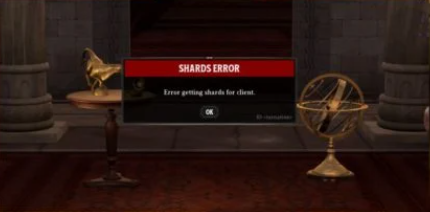
İçerik konuları
Nightingale parça hatasını nasıl düzeltirim?
1. Oyun dosyalarını doğrulayın.
- Windows tuşuna basın, arama kutusuna steam yazın ve Aç’a tıklayın.
- Library’ye gidin, Nightingale’i bulup sağ tıklayın ve Properties’i seçin.
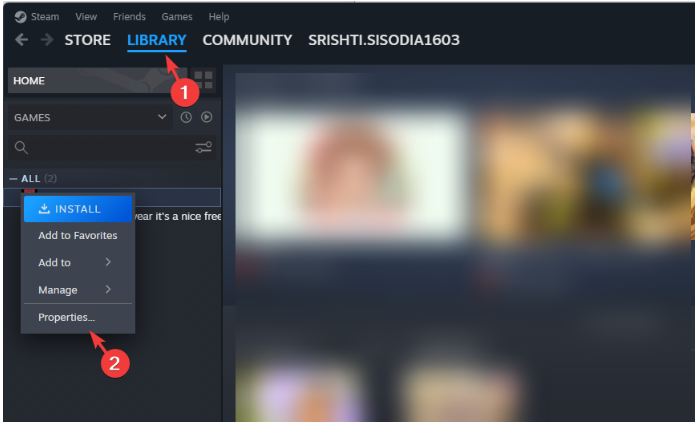
- Yüklü Dosyalar sekmesine gidin ve Oyun Dosyalarının Bütünlüğünü Doğrula öğesini seçin. Bu seçenek sorunlara neden olan eksik oyun dosyalarını onarır veya indirir.
Oyun dosyalarını doğrulamak, oyun dosyalarının geliştiricinin versiyonlarıyla uyumlu olduğundan emin olmak için kritik bir adımdır. Uyumsuzluklar iletişim sorunlarına yol açabilir ve dolayısıyla Nightingale parça hatasını neden olabilir.
Dosyalar doğrulandıktan sonra, oyunu yeniden başlatmadan önce sunucu durumunu ve bakım planlarını kontrol etmek önemlidir. Bu adım, sorunların çözümünde yardımcı olabilir ve oyun deneyiminin kesintisiz olmasını sağlayabilir.
2. Ağ sürücülerinizi güncelleyin
- Windows tuşuna basın, arama çubuğuna Aygıt Yöneticisi yazın ve Aç’ı tıklayın.
- Ağ bağdaştırıcınıza gidin, sağ tıklayın ve Sürücüyü güncelle öğesini seçin.
- Güncellenmiş sürücüleri otomatik olarak ara seçeneğini seçin.
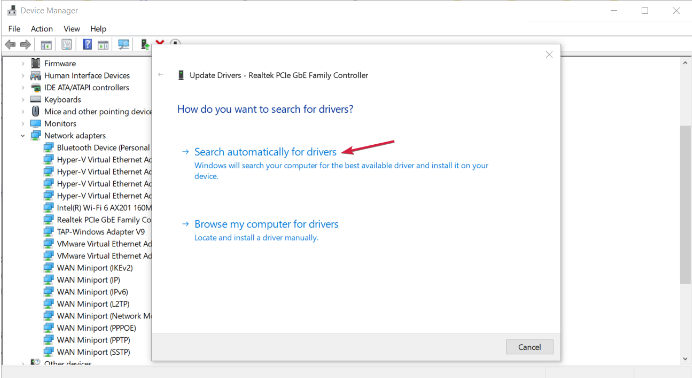
Sürücülerinizi manuel olarak güncellemenin yanı sıra üçüncü taraf bir güncelleyiciyi denemenizi de öneririm. Bu araç, cihazınızı eski veya arızalı sürücülere karşı taramanıza ve bunları en son sürücü seçenekleriyle otomatik olarak güncellemenize yardımcı olacaktır.
3. Ağ sürücülerinizi yeniden yükleyin
- Başlat Menüsü simgesine tıklayın, arama çubuğuna Aygıt Yöneticisi yazın ve Aç öğesine tıklayın.
- Ağ bağdaştırıcınıza gidin, sağ tıklayın ve Cihazı kaldır öğesini seçin.
- Bir sonraki onay iletişim kutusunda Kaldırma’yı onaylayın.
- Bilgisayarınızı yeniden başlattığınızda sürücüleriniz otomatik olarak yeniden yüklenecektir.
4. Ağınızı sıfırlayın
Başlat Menüsü simgesine tıklayın ve Ayarlar’a tıklayın.
Ağ ve internet’e gidin.
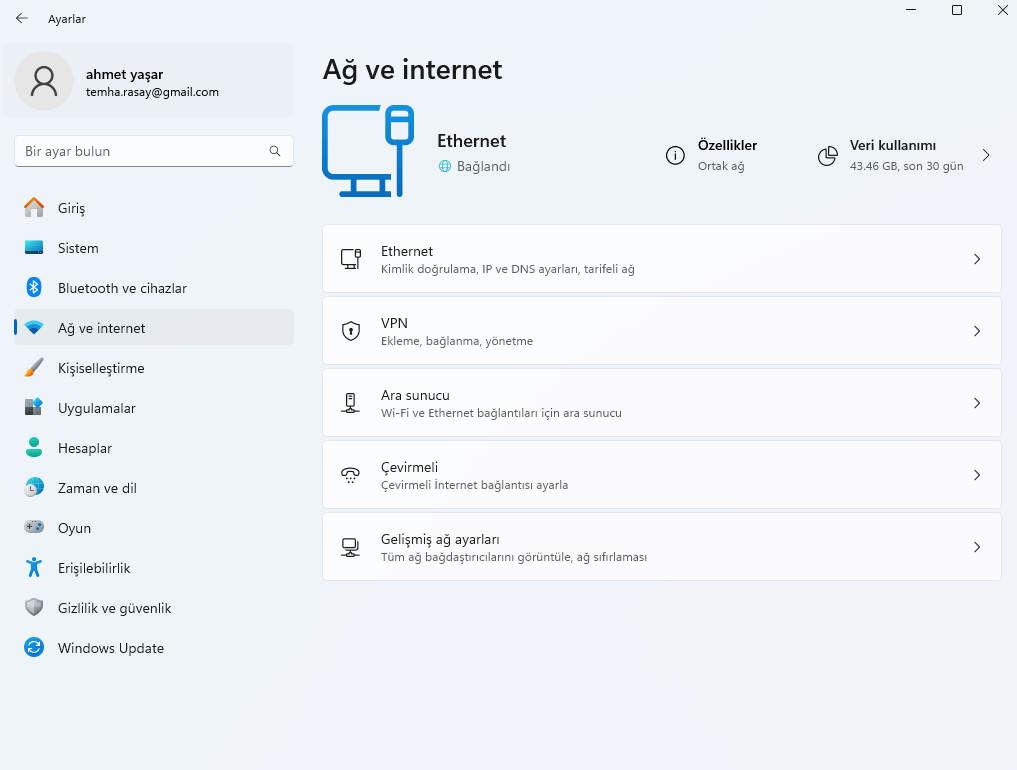
Gelişmiş ağ ayarları’nı seçin.
Ağ sıfırlama’ya tıklayın.
Ardından Şimdi sıfırla düğmesine basın.
Oyun oynarken, bilgisayarınızın bant genişliğini tüketebilecek gereksiz arka plan programlarını kapatmanız önemlidir. Bu, oyundaki performansınızı olumsuz yönde etkileyebilecek ağ trafiğini azaltmaya yardımcı olacaktır. Bu nedenle, oyun sırasında kullanmadığınız diğer uygulamaları kapatmak veya arka planda çalışan süreçleri sonlandırmak, oyun deneyiminizi iyileştirebilir.
Ayrıca, Wi-Fi bağlantısı Ethernet’e göre genellikle daha yavaş olduğundan, mümkünse kablosuz bağlantı yerine kablolu bağlantıyı tercih etmek faydalı olabilir. Kablolu bağlantı, daha istikrarlı bir internet bağlantısı sağlar ve oyun sırasında gecikmeleri azaltabilir. Ayrıca, mümkünse yönlendiricinize yakın bir konumda oynamak da bağlantı kalitesini artırabilir.
Bu çözümlerden herhangi biri Nightingale’deki parça hatalarını çözmenize yardımcı olabilir. Ancak, sorun devam ederse, sunucunun tekrar çalışır hale gelmesini beklemeniz gerekebilir. Sunucu sorunları genellikle geliştirici ekibin müdahalesi gerektirir ve bu tür durumların çözülmesi biraz zaman alabilir.
Ayrıca, diğer oyuncular genellikle geçici çözümler bulma konusunda beceriklidir, bu nedenle oyunun topluluk sayfasını veya forumlarını kontrol etmek faydalı olabilir. Orada, benzer sorunlarla karşılaşan diğer oyuncuların deneyimlerini ve çözüm önerilerini bulabilirsiniz. Ayrıca, beklerken Nightingale gibi benzer heyecan verici hayatta kalma oyunlarına göz atabilir ve yeni deneyimler edinebilirsiniz.
Steam üzerinden indirme için tıklayınız.
İlişkili makaleler;